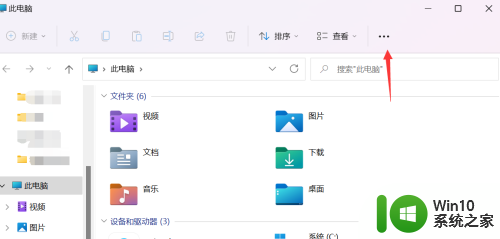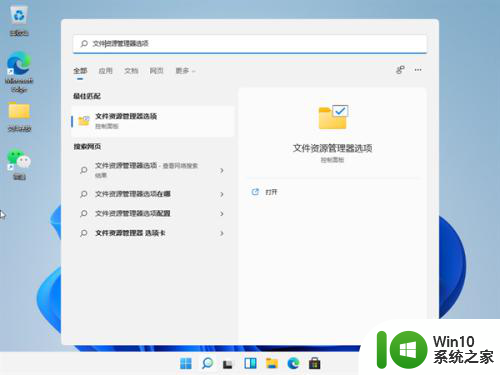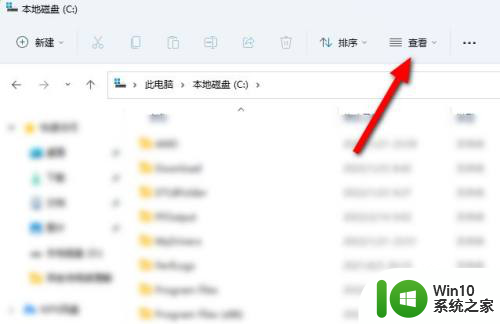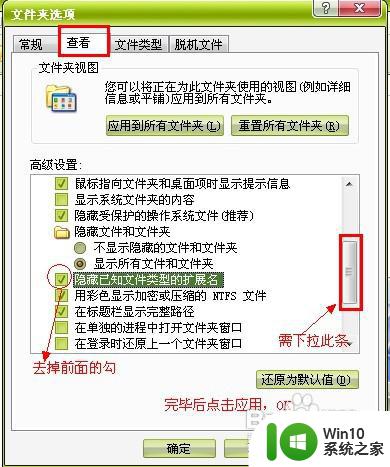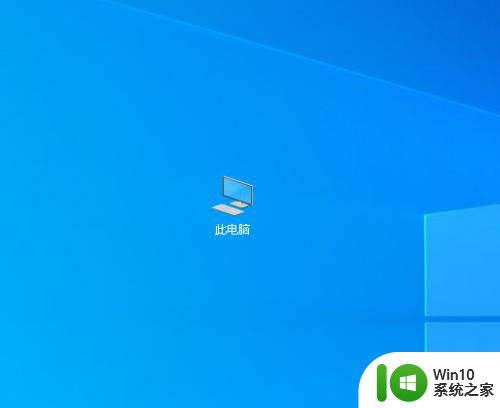如何设置显示文件后缀名 win10如何显示文件后缀名
更新时间:2024-07-19 17:20:41作者:yang
在Windows 10中,文件后缀名的显示设置可以帮助我们更清晰地识别不同类型的文件,要设置显示文件后缀名,只需打开文件资源管理器,点击查看选项卡,然后勾选文件扩展名复选框即可。这样一来我们就可以在文件名后面看到具体的文件类型,避免了混淆和误解。设置文件后缀名的显示,不仅可以提高我们对文件的识别能力,还可以帮助我们更好地管理和分类文件,提高工作效率。
具体步骤:
1.win10系统默认 ,常见的文件后缀名都是不显示的。如图
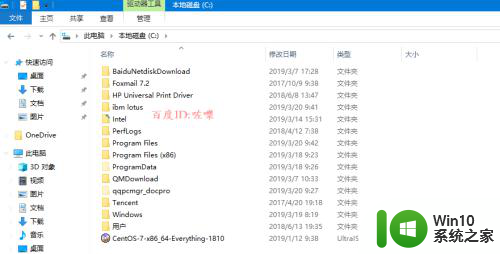
2.如何显示所有文件后缀名
任意打开一个文件夹,点击菜单栏 查看功能
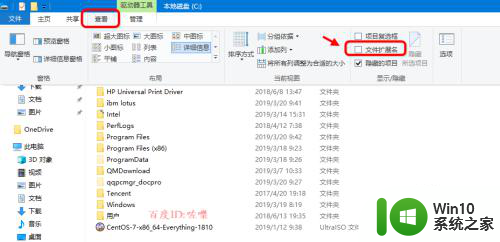
3.点击勾选,显示文件后缀名。如图箭头,这样所有文件的后缀名都显示了
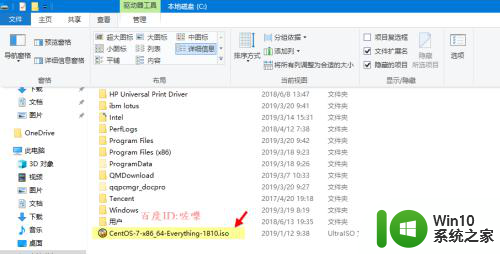
4.配置隐藏/显示文件后缀名
如果要配置其他文件夹的选项属性,可以点击查看--选项菜单
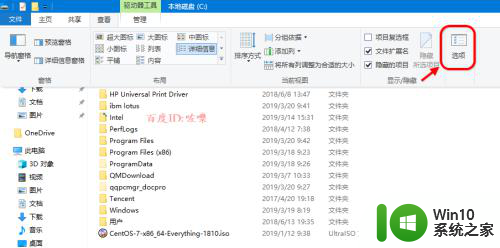
5.进入文件夹选项配置界面,点击查看 下拉勾选 “隐藏常见文件后缀名”或去掉
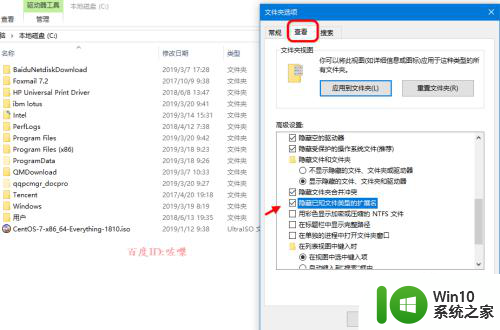
6.对于文件夹选项里面的查看,隐藏文件夹后缀名。此功能是针对全局的
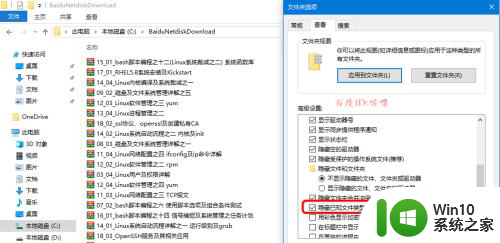
7.还原文件夹配置
对于文件夹后缀名显示以及其他文件夹查看参数设置,如果要应用到其他文件夹。可以选择应用,取消的话,点击重置还原即可
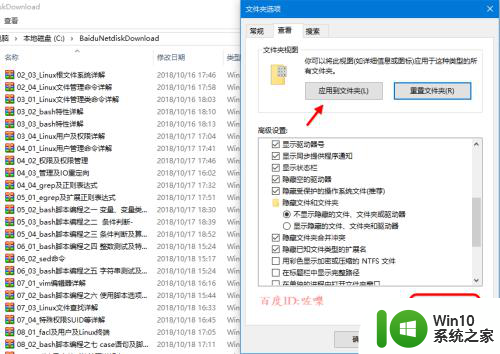
以上就是显示文件后缀名的设置方法,如果有不清楚的用户可以按照以上步骤进行操作,希望能够帮助到大家。